本記事では、電動昇降デスクブランド FLEXISPOT の最上位モデル「E8」と竹製天板がセットになった「E8 Bamboo」をレビューしています。エントリーモデルの「EG1」との比較もしていますので、検討の際の参考にしてもらえると嬉しいです。
こんにちは。理想のデスク環境を追い求め続けているはしかん(@hashikan3)と申します。
在宅ワークが一般的になってきて、一日中自宅のデスクに座り続けて作業する方も少なくないのではないでしょうか。
僕は基本的に会社に出社することが多いのですが、帰宅したあとや土日は自宅のデスクでブログを書いたりYouTubeの動画を作ったりしています。


メインデスクはロフトベッド下に構築しているのですが、ずっと座ったまま作業していると足がむくんできたり、肩が凝ってきたり、AppleWatchから「スタンディングの時間です!」と怒られたりするので、サブデスクとして電動昇降デスクをリビングに置くことにしました。
新たに追加したデスクがこちら!FLEXISPOTの最上位モデル『FLEXISPOT E8 Bamboo』です。天板が竹の集成材で、とてもエコな製品となっています。

電動昇降デスク最大の特徴が天板の高さを自由に変えられるところ。

操作パネルはタッチ式。高さは1mm単位でデジタル表示されるので現在の高さも非常にわかりやすく、最大4つの高さメモリーを搭載しておりワンタッチで思いどりの高さまで自動的に昇降してくれます。
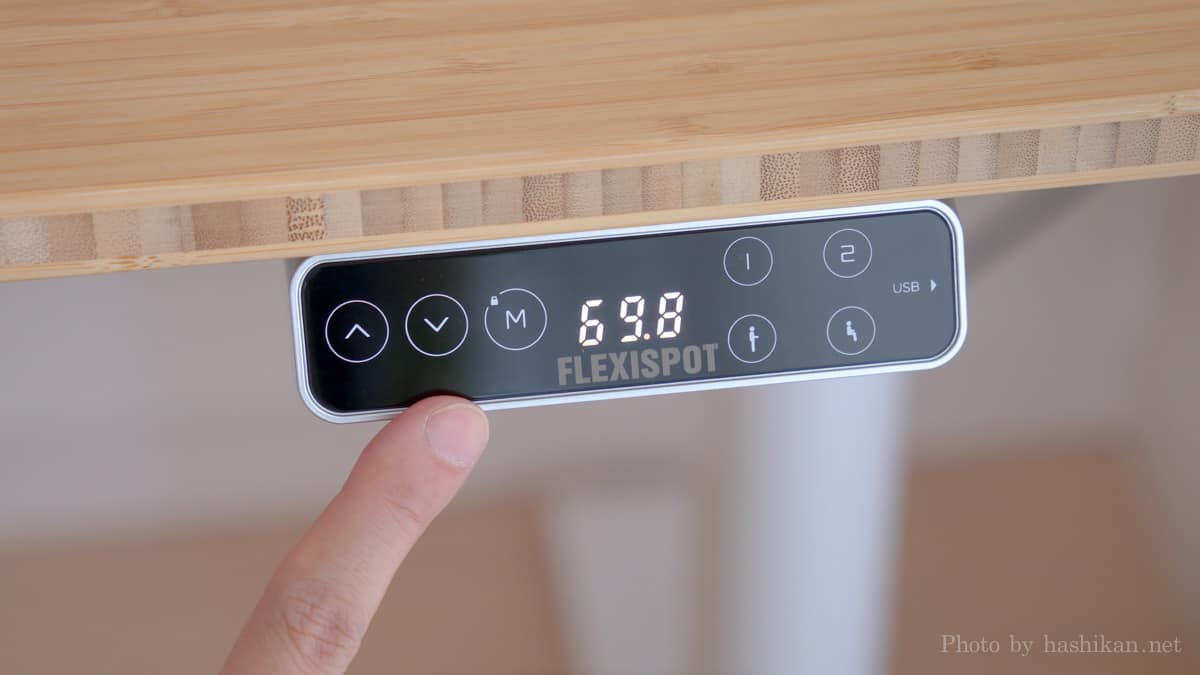
\ 純正天板と脚の組み合わせ見れます /
E8の特徴
- 可動域が広く、62.5cm〜128cmの間で調整可能
- タッチ式操作パネルは4つの高さメモリー機能内蔵で高さのデジタル表示に対応
- 安心のロック機能と障害物検知機能搭載
- 楕円形の支柱でソフトな印象に
- 竹製の天板は耐水性や耐久性抜群で衛生面にも優れており、見た目も美しい
- 天板は、幅120~200cm 奥行60~80cmのオリジナル天板も使用可能
電動昇降デスクは僕もしばらく使っていますが、眠くなってきたときや座り続けて足がむくんで来たときなんかにはスタンディングです!
すると背筋も伸びて眠気もスッキリしてリフレッシュできます!
 はしかん
はしかんスタンディングデスクをまだ経験していない方にはぜひ使ってみてほしい…
で、一言で電動昇降デスクと言っても、安いものなら2万円台から購入できるモデルもあれば、本記事でご紹介する『FLEXISPOT E8 Bamboo』のように天板とセットだと8万円近くするモデルもあります。
初期投資を抑えてお手軽モデルを選ぶか、それとも利便性や満足度を重視してちょっと奮発して高性能モデルを選ぶか、非常に迷いますよね…。
本記事ではそんな読者の方のために、FLEXISPOT最安エントリーモデル『EG1』と最高級グーレド『FLEXISPOT E8』を比較しながら写真多めでじっくりレビューしていきます!
コスト重視で手軽に電動昇降デスクをはじめて見たい方は『EG1』が最安です。

本記事はFLEXISPOT様よりサンプル品をご提供いただき作成しています。

- 動きがスムーズで滑らか
- 安全機能も搭載し安心して使える
- タッチパネルなので腕が触れて誤動作する時がある
- 艶あり仕上げは好みが分かれる
FLEXISPOT E8 の概要
『FLEXISPOT E8』は、FLEXISPOTの電動昇降モデルの中でいちばん高性能かつ値段の高いモデル。
様々な機能を搭載しているので、本格的に電動昇降デスクをメインデスクにしたいと考えている場合は、後々恩恵を受ける機会が多いため、できれば最初から視野にいれておきたいところ。
スペック
『FLEXISPOT E8』の詳細スペックをエントリーモデルの『EG1』と比較してみました。


| E8 | EG1 | |
|---|---|---|
| パネルタイプ | タッチパネル | 上下2ボタン式 |
| 機能 | 無段階電動昇降機能、高さメモリ4つ、 障害物検知、チャイルドロック、USB充電ポート | 無段階電動昇降機能(メモリ機能なし) |
| モーター | デュアルモーター | シングルモーター |
| 耐荷重 | 125kg | 70kg |
| 脚幅調整範囲 | 110〜190cm | 85〜129cm |
| 昇降範囲 | 60〜125cm(天板なしの場合) | 71〜121cm(天板なしの場合) |
| 昇降スピード | 38mm/s | 25mm/s |
| 脚段階 | 3段(上側が細い) | 2段(上側が太い) |
| 対応天板サイズ | 幅120〜200cm 奥行60〜80cm 厚み2cm以上 | 幅100〜160cm 奥行50〜80cm 厚み2cm以上 |
| カラー | ホワイト/ブラック | ホワイト/ブラック |
| 本体重量 | 32.7kg | 21.1kg |
天板は純正品から選択することもできますし、脚フレームのみ入手して天板はオリジナルのものを使って自分だけのデスクを組むことも可能です。
天板のカラーはかなり豊富にありますが、FLEXISPOTの公式サイトでは脚のカラーと天板を組み合わせてイメージを確認できるので、部屋のイメージに合わせて好きな組み合わせを選んでみてください。
\ 脚と天板の組み合わせイメージを確認 /
主な機能
4つの高さメモリー搭載タッチ式操作パネル
『FLEXISPOT E8』の操作パネルはタッチ式。手動で昇降させる場合は左側の矢印ボタンで操作します。
触れている間だけ上下し、1mm単位で高さ調整が可能です。微調整する場合は、ちょんちょんと触ってあげると少しずつ動かせます。
高さメモリーの手順
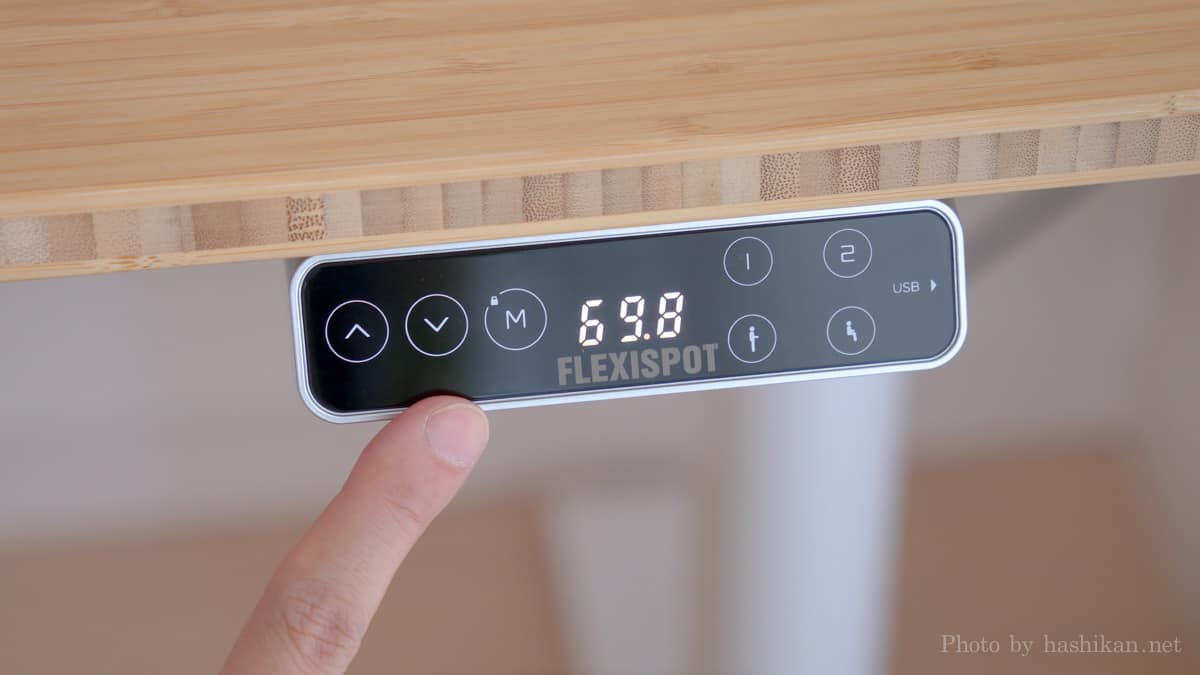
高さを記憶させる場合は、まず覚えさせたい高さに調節したあとMのボタンを押します。

すると 5 – の表示になるのでその状態で覚えさせたいボタンをタッチ。

座った状態のマークは4番。5 – のあとにその場所の番号が表示されればメモリー完了です。

障害物検知機能搭載
『FLEXISPOT E8』は障害物検知機能を搭載しています。昇降中になにか障害物にぶつかったときに動作を停止するとともに少し戻って止まります。
このように椅子がデスクの下に入り込んだ状態でデスクを下げてみると…。

椅子に当たった瞬間動作が反転し…。

椅子より5cm程度上に上がった状態でストップします。
万が一うっかり障害物に当たったとしてもこの機能があれば安心です。

ちなみに障害物検知機能は感度の調整ができます。
上ボタンと下ボタンを同時に5秒以上押すと、下記の感度が順番に切り替わります。
- R-0 障害物検知オフ
- R-1 低感度
- R-2 中間度
- R-3 高感度
チャイルドロックで誤操作防止

もうひとつの安心機能がチャイルドロックです。
Mボタンを5秒以上押すことで操作パネルのロックを掛けることができます。
ロック中は青いインジケーターが点灯し、どのボタンを触っても「LOC」と表示されので、一目瞭然です。

ロック解除するには同じようにMボタンを押し続ければOK。
小さいお子さんがいらっしゃるご家庭には必須機能ですね。
USB充電ポート搭載
操作パネルの右側に充電用のUSB TYPE-Aポートを搭載しています。

ちょっとしたUSB機器をコンセントなしで充電できるのは嬉しいですね。
外観と付属品
デスクの外観をチェックしていきます。
全体像
まずは完成した状態をじっくりと御覧ください。
サブデスクとしてリビングの一角にシンプルに設置してみました。

ちなみに脚はホワイトとブラックの2色あるので、ダークな雰囲気の部屋にはブラックを合わせることができます。
真横から見た状態がこちら。伸縮する脚部分は3段階のピラミッド型になっており、上側の方が細くなっています。

全体的な構造はちょっと低めの位置から眺めるとよくわかります。
それぞれの脚の上部に昇降用のモーターが1つずつ内蔵されており、デュアルモーターで駆動。スムーズでパワフルな昇降を実現します。
また、中央部分にコントローラが内蔵されていて配線が集まっているのですが、カバーでキレイに覆い隠すことができるので、見た目は非常にスッキリとした印象です。

操作パネルもこのように天板裏にネジ止めで固定し。配線はコントローラーに向かって伸びています。

私は右側に操作パネルを取り付けましたが、左側にも下穴が開けられているので好みに応じてどちらにも取付可能です。

『FLEXISPOT E8』の特徴の一つが脚の形状が丸く、断面が楕円形であること。

『FLEXISPOT E8』のみが脚が丸く、その他のモデルは全て脚が角ばっています。
角がないのでソフトなイメージですよね。表面は艶がある仕上げになっています。

ちなみに『EG1』の角張った脚はこんな感じ。

ブラックの塗装と相まって、無骨な感じです。
角張った脚が好みの方は、同じ性能で脚のデザインだけが違う「FLEXISPOT E7」を選択すると良いです。

比較すると『FLEXISPOT E8』はやはりソフトな印象ですね。

土台部分の先端は先が下に下がっていて、角が立ちにくいデザインになっています。

天板は純正のものも使えますし、DIYで独自の天板を使うことも可能。
天板との間にはゴムのクッションが挟んであるので、これも電動昇降時の騒音を防止してくれる一つの工夫になっています。

天板
『FLEXISPOT E8 Bamboo』の天板は竹の集成材を材料としています。
竹は耐久性や耐水性に優れており、さらに抗菌効果や脱臭効果があるので衛生面でも安心して使えます。

見た目は細い竹が何本も集まって層になっているのが見える感じ。
手触りはスベスベというよりは少しザラザラした感じです。

純正天板の良いところはこのように下穴がちゃんと開けられていること。
組み立てが楽で良いです。

操作パネルも左右どちらにも取付可能なように下穴が開けられています。

天板の厚みは約2cm。天板としては比較的薄めです。
角もちゃんと面取りされて丸みを帯びています。

組み立て手順

電動昇降デスクのデメリットの一つが、「非常に重い」ということ。
ネジ止め作業なんかは一人でもできますが、作業の過程でデスクをひっくり返す必要があります。これがかなり重い…。
組み立て作業は安全のため誰かに手伝ってもらって2人でやることをおすすめします。
梱包の状態
天板と脚部分は別々の梱包で配送されます。
天板は一人でも簡単に持ち運べますが、足部分はこの状態でなんと約36kgもあります。
大人でも一人で運ぶのはかなりつらい重さです。

一人で持ち運ぶ際は、手のひらがゴムになっている作業用手袋が必須です。これがあればダンボールでも滑ることなくガッチリ掴めます。
マニュアルを見ながら組み立てていく
組み立て作業は付属のマニュアルに従って作業していきます。基本的には六角レンチやドライバーを使ったネジ止め作業が中心となりますが、ときどき本体を持ち上げたりひっくり返したりする必要があり、このときに一人だとけっこうしんどいので助手を準備して作業したほうが良いです。
僕は息子氏に手伝ってもらって作業しました。
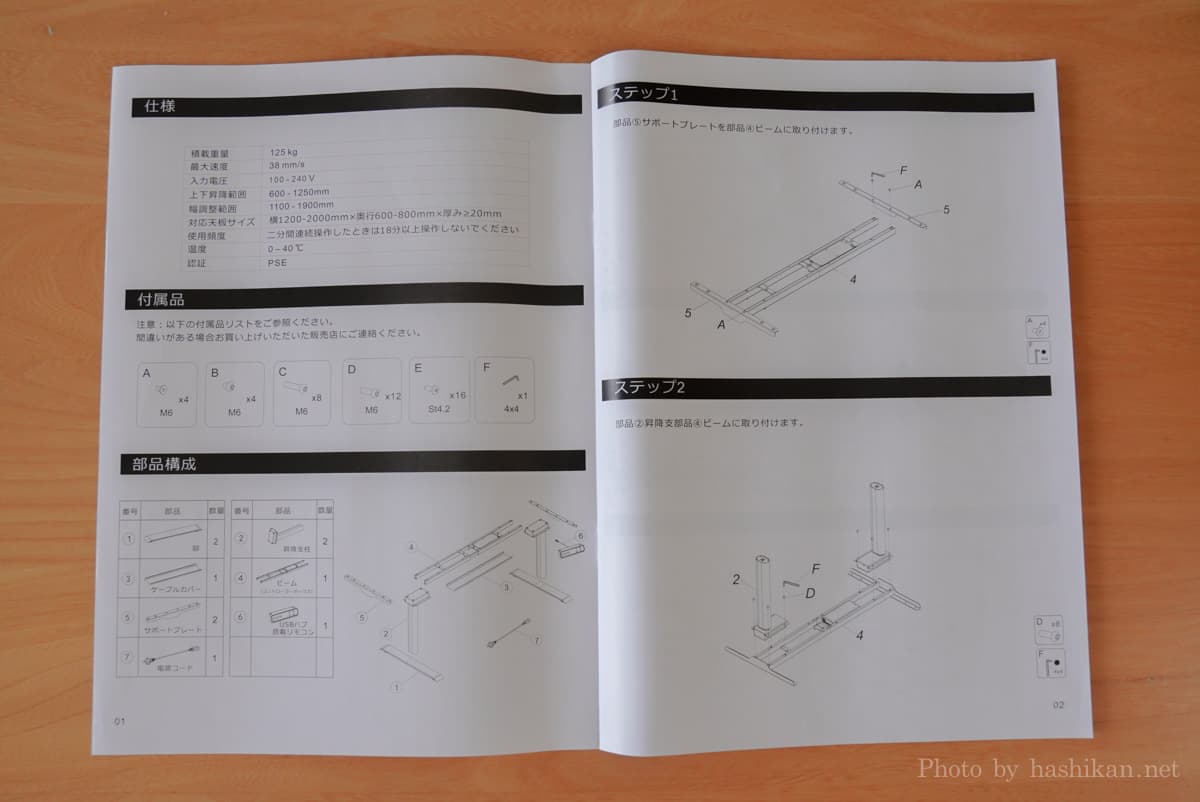
組立に最低限用意すべき道具がこちら。

- プラスドライバー
- カッター
- 作業用手袋
六角レンチは付属品として同梱されているので別途用意は不要。
ドライバーは可能であれば電動ドライバーがあればより楽に作業できます。
手袋は可能な限り準備したほうが良いです。できれば手のひらがゴムになっていて滑りにくいものをチョイスすることをおすすめします。
それでは開梱していきます。
足部分はかなりぎっちり部品が詰まっています。そりゃ重いわな。

内容物一覧はこのようになっています。

- 脚の各部パーツ 一式
- 操作パネル
- 電源ケーブル
- ネジおよび六角レンチ 一式
- 組み立て手順書兼マニュアル
上の写真にはありませんが、ケーブルやコントローラーを隠すためのカバーも付属しています。箱のいちばん奥にひっそりと入っているので、取り出し忘れてしまいました。そのまま捨てることはないと思いますが、注意が必要です。

付属のネジはアルファベット順にわかりやすくナンバリングしてあります。六角レンチも入っていますね。

タッチパネル式の操作パネルがこちら。天板の下側にネジ止めして固定します。
DIYで天板を用意する場合でも問題なく取り付け可能です。

モーター内蔵の脚の根本部分。左右ともに同じものが使われています。

脚部分の組み立て
脚のフレームを組み立てていきます。マニュアルに従ってパーツを合わせ、アルファベットで指示されたネジを使ってネジ止めしていきます。
ネジは全部で5種類ありピッチやネジの長さが違うので、間違えないよう注意が必要です。

足部分の固定も片側4本のネジで固定するだけなので組み立ては簡単です。

脚に台座部分を固定します。ここもしっかりと固定しましょう。

これで脚の組み立ては完了です。
天板に脚を取り付ける
脚部分が組み上がったら天板に取り付けていきます。

天板の梱包はかなりしっかりされていて、ちょっとやそっとの衝撃ではキズが付かないようになっています。天板の角もしっかりガードされています。

天板の上に組み上げた脚部分を乗せます。息子氏に手伝ってもらいました。

天板に脚を乗せたら、天板の幅に合わせてフレームを伸ばします。フレーム中央のイモネジを緩め、天板の下穴とフレームのネジ穴が合う位置に合わせてイモネジを締めて固定します。
最大200cmまでの天板に対応しているので、DIYでオリジナル天板を用意して幅広デスクを目指すのもありですね!

ネジ位置をあわせたら天板と足部分をネジ止めしていきます。
ここは電動ドライバーがあるとより楽に作業可能です。

操作パネルの取り付けと配線処理
天板と脚が固定できたら操作パネルを取り付けます。
僕は右側に取り付けましたが、左側に取り付けることも可能。環境や好みに応じて選べるのは嬉しいポイント。

各パーツの固定が終わったら配線処理を行います。
脚の中央にあるコントローラー部分に操作パネルやモーターからの配線を接続していきます。
思ったよりケーブルがたくさんあります。

余った配線はカバーの邪魔にならないようにまとめます。

上からカバーを取り付けたら組立作業完了です!

ひっくり返して完成!
最後の大仕事がデスクをひっくり返すこと。
ここも息子氏に手伝ってもらって作業しました。

床に傷をつけたくないという方は、このようなアイテムを下に敷くと良いです。
この上に置けば、重たいデスクも動かしやすくなります。
また、このデスクにはオプションでキャスターも取付可能。
頻繁にデスクを動かす場合は最初からキャスターを取り付けたほうが便利。僕は後付しましたが、キャスターだけ追加購入して装着できるので、気になる方は是非つけてみて欲しいです。移動が嘘のように楽になります。
それでは早速コンセントを接続して…。

動かしてみます!

おお〜!タッチするだけでスムーズに上がっていきます!楽ちん!

てか、上がりすぎw

フレームから外れるほど果てしなく上がっていくので驚きましたw
可動範囲広すぎる!
しばらく使ってみた感想
高さメモリー機能はやっぱり便利!

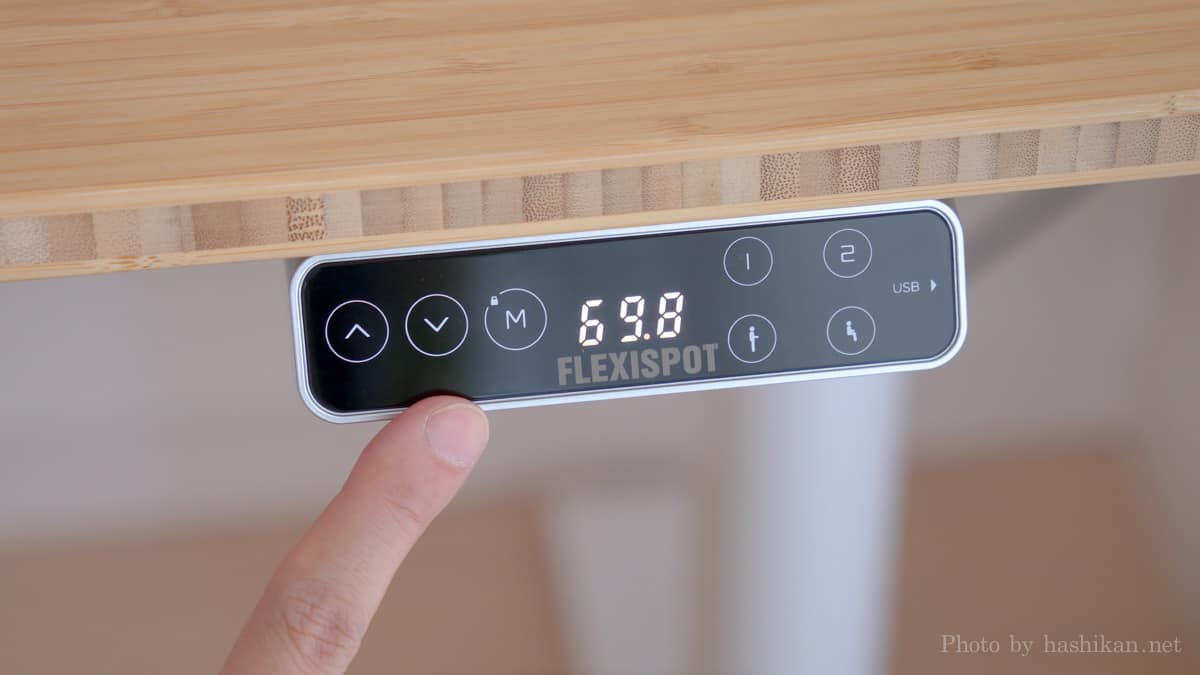
僕はもともとエントリーモデルの『EG1』も使っているのですが、これは手動調整のみのメモリー機能がないモデル。
そのため、都度調整が必要でしたが、『FLEXISPOT E8』は一度自分に合わせて調整してしまえばあとはワンタッチで思った通りの高さに自動的に移動してくれるので、これが想像以上に便利でした。

僕は座った状態の高さは一般的な70cmがちょうどいい感じで、座ったポジションのマークの場所に70cmを登録しています。

僕の場合、立った状態のベストな高さが108cm。これを立った状態のマークに登録しました。
スタンディング作業したいときはワンタッチで高さを変更できて便利!

昇降範囲が広く高さの不満は一切なし!


もう一つ驚いたのが昇降範囲がかなり広いこと。
最低高が厚さ2cmの純正竹天板の場合で約63cmでした。
一般的なデスクの高さが70cmなので、それよりもなんと7cmも低くできます。この63cmって高さは本当に低くて、小学生低学年のお子さんでちょうど良いくらいの高さだと思います。

LEDインジケーター上では128cmの高さまで上がります。

身長178cmの僕が128cmの高さまで上げるとこのくらいの位置関係になります。
ちょっと僕には高すぎるところまで上がります。

僕にちょうど良い高さが108cmでした。
それでこのくらいの位置関係になります。
肘がちょうど90°くらいの角度になる状態です。

うーん。
ちょうどいい感じです!

ずっと座り続けて疲れたときに姿勢を変えるとかなりリフレシュできます!
障害物検知機能があるので安心

実際に椅子を使ってテストしてみましたが、ちゃんと検知して少戻って止まる動作をしてくれました。
パワーもけっこうあるので、この機能はできれば有効にしておきたいところ。
テストするのもけっこう怖かったんですが、ちゃんと動いてくれて一安心。これなら安心して使えます。
まとめ

本記事ではFLEXISPOTの電動昇降スタンディングデスク『FLEXISPOT E8』をレビューしました。
『FLEXISPOT E8』はFLEXISPOTの電動昇降デスクの中では最上級モデル。
今までメモリー機能がないエントリーモデルを使ってきた僕としては、メモリー機能はかなり便利で、一度使ってしまうと元には戻れなくなってしまうほど。
E8の特徴
- 可動域が広く、62.5cm〜128cmの間で調整可能
- タッチ式操作パネルは4つの高さメモリー機能内蔵で高さのデジタル表示に対応
- 安心のロック機能と障害物検知機能搭載
- 楕円形の支柱でソフトな印象に
- 竹製の天板は耐水性や耐久性抜群で衛生面にも優れており、見た目も美しい
- 天板は、幅120~200cm 奥行60~80cmのオリジナル天板も使用可能
しばらく使ってみて感じたメリットとデメリットはこちら。
| メリット | デメリット |
|---|---|
| メモリー機能によりワンタッチで自分に合わせた高さまで昇降可能 動きがスムーズでなめらか。 昇降範囲が広く思い通りの高さに調整できる 障害物検知機能やロック機能で安心して使える | デスク本体がかなり重たいので移動や組み立ての際は注意が必要 艶のある質感が好みが分かれるかもしれないので部屋のイメージに合うかよく検討して購入する必要あり タッチパネルに腕が当たって誤動作する時がある |
こんな方におすすめのデスクだと感じました
- 長時間座ったまま作業する機会が多い方
- すぐに眠くなってしまう方
- 充実した電動昇降機能を堪能したい方
- 本格的に自宅のデクス環境の整えたい方
家庭用の電動昇降デスクではFLEXISPOTが有名ですが、『FLEXISPOT E8』はその中でもいちばん多機能なモデルなので、この先永く電動昇降デスクと付き合っていきたいという方に特におすすめのモデルです。
 はしかん
はしかんさすが高機能モデルは満足度が違いました!
電動昇降デスクを既にお使いで、ステップアップでこのモデルを選ぶ方も多そうです。
この記事が少しでも検討の際の参考になればうれしいです。
以上、はしかん(@hashikan3)がお伝えしました!












コメント